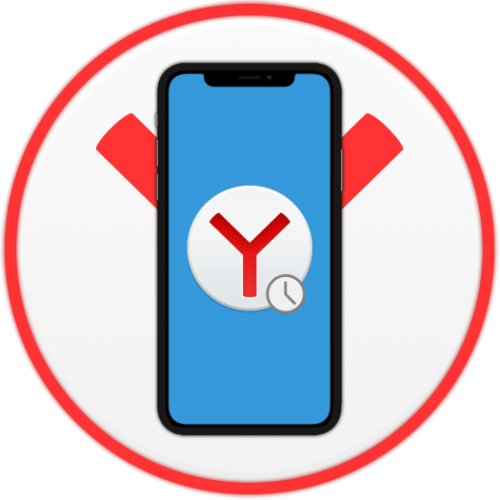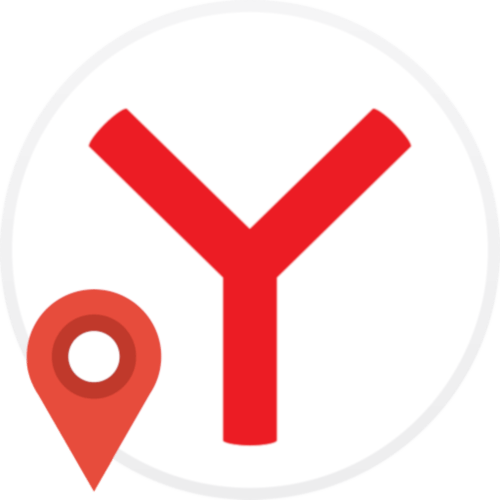Зміст
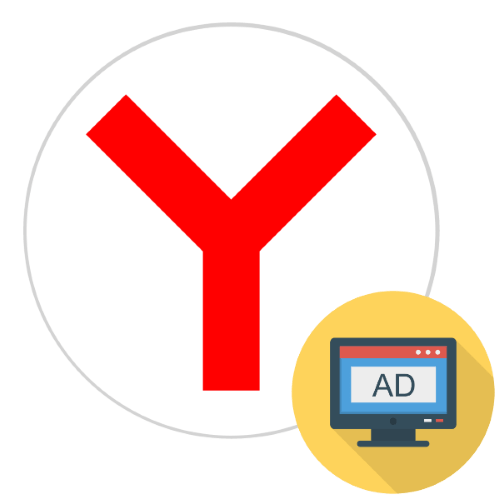
Реклама дратує більшість користувачів, особливо якщо вона з'являється в браузері незалежно від сайту. Сьогодні ми розповімо, як позбутися від цієї проблеми в Yandex.Browser .
Спосіб 1: заборона повідомлень
Подібні вікна нерідко являють собою повідомлення, на отримання яких Користувач погодився сам. Вирішити проблему можна видаленням ресурсу зі списку.
- Запустіть програму, після чого скопіюйте і вставте в його адресний рядок наступну адресу:
Browser://settings/content/notificationsПеревірте, чи правильно ввели адресу, після чого натисніть Enter .
- Відкриється пункт " надсилання сповіщень» на вкладці »дозволено" .
- Уважно вивчіть список сайтів, яким дозволили надсилати повідомлення. Для видалення того чи іншого пункту виділіть його і скористайтеся відповідною кнопкою.
- За шаблоном з попереднього кроку приберіть всі елементи, які здадуться вам підозрілими.
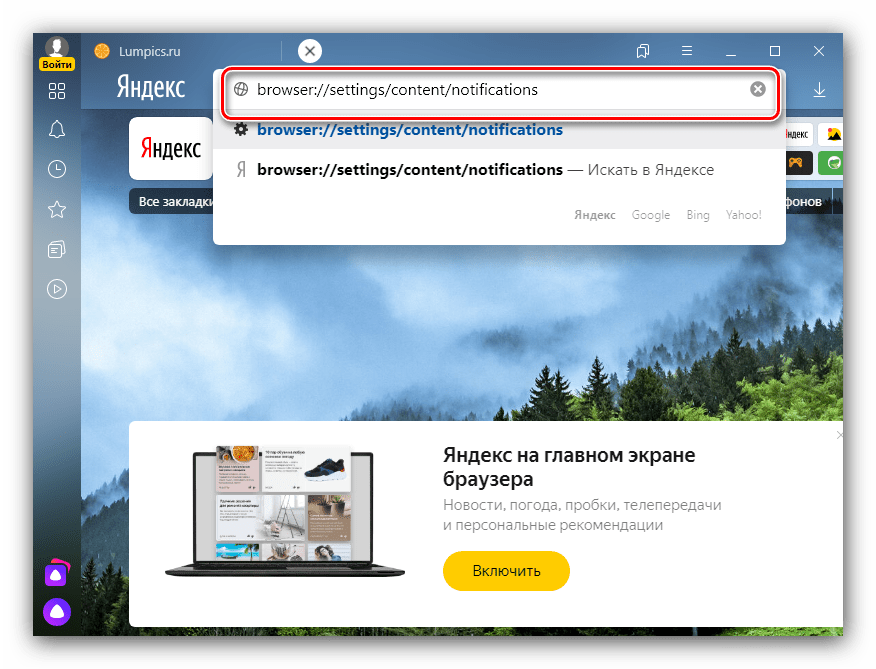
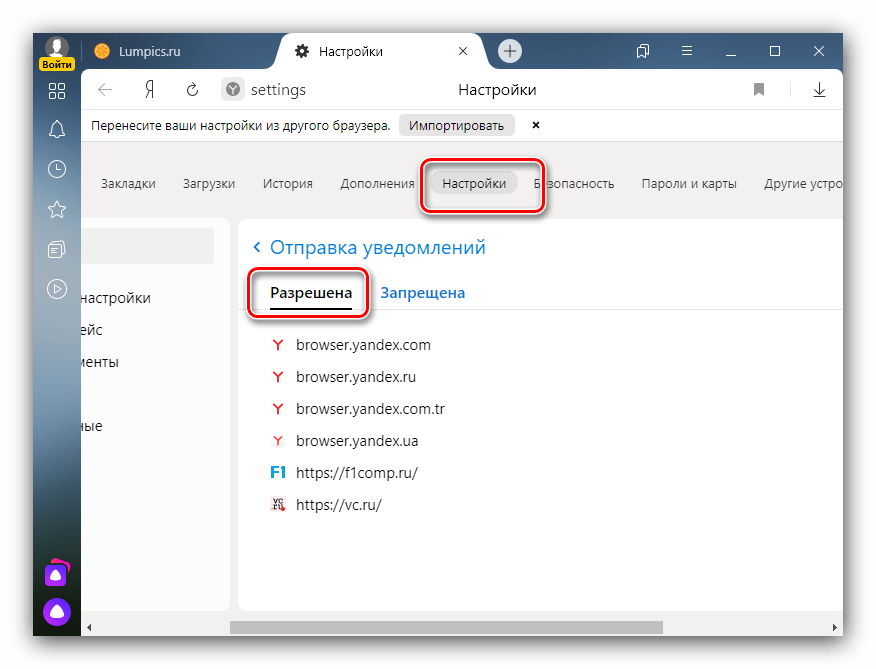
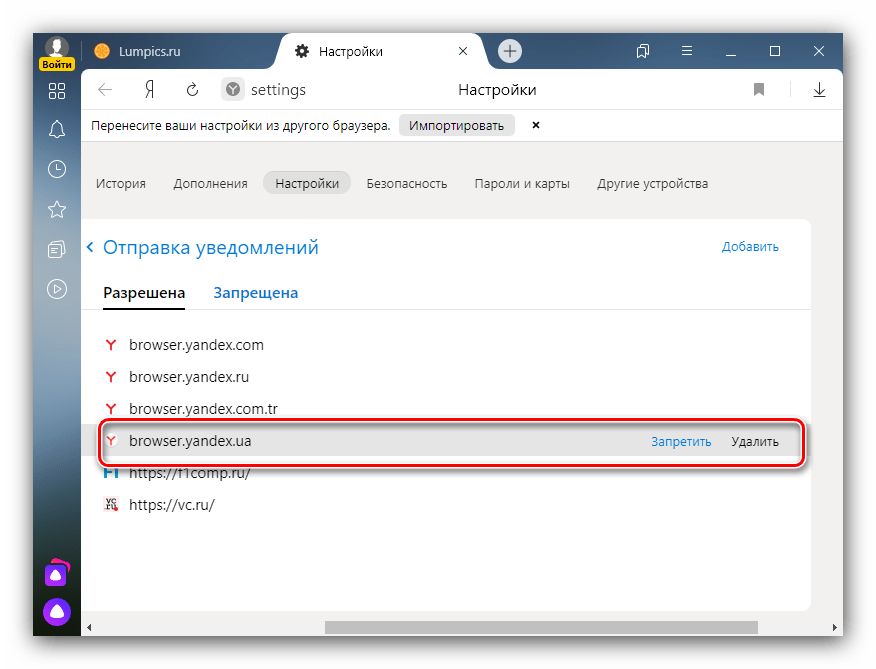
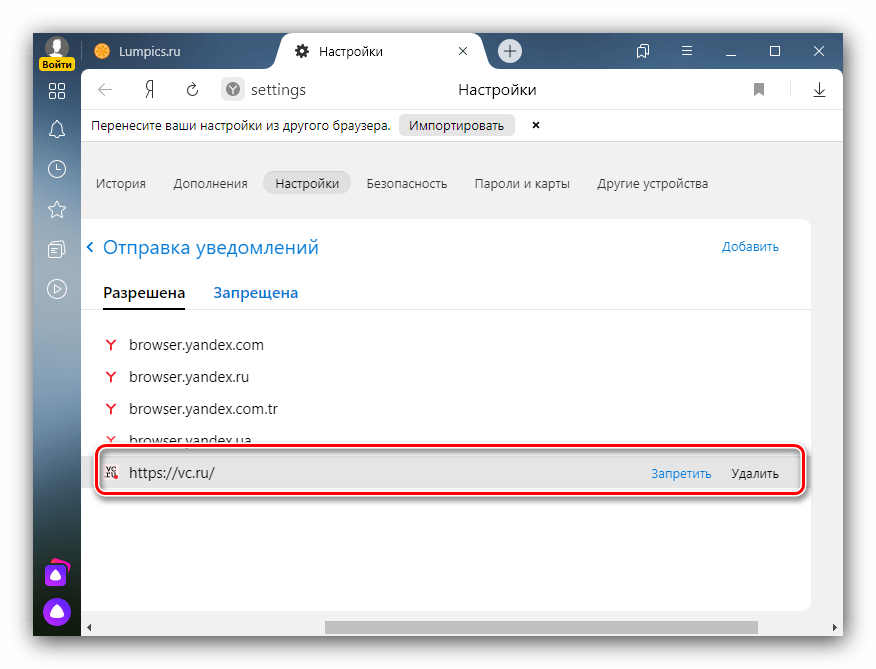
Після всіх маніпуляцій перезапустіть Yandex.Browser і перевірте його роботу-швидше за все, вікна більше не будуть з'являтися. Надалі рекомендуємо бути уважнішими і не підписуватися на непотрібні розсилки.
Спосіб 2: Встановлення блокувальника реклами
Якщо попередній метод проблему не вирішив, варто інсталювати додаток для блокування реклами – наприклад, Adguard або Adblock.
Детальніше: Adguard і Adblock Для Яндекс.Браузер
Спосіб 3: Скидання налаштувань
Блокувальники можуть виявитися неефективні у випадках, коли рекламне ПЗ прописало себе в файлах Яндекс.Браузера. В такому випадку варто скинути налаштування Програми до значень за замовчуванням. Найбільш безпечний метод здійснення цієї операції описаний в статті за посиланням далі.
Детальніше: Скидання налаштувань Яндекс.Браузера
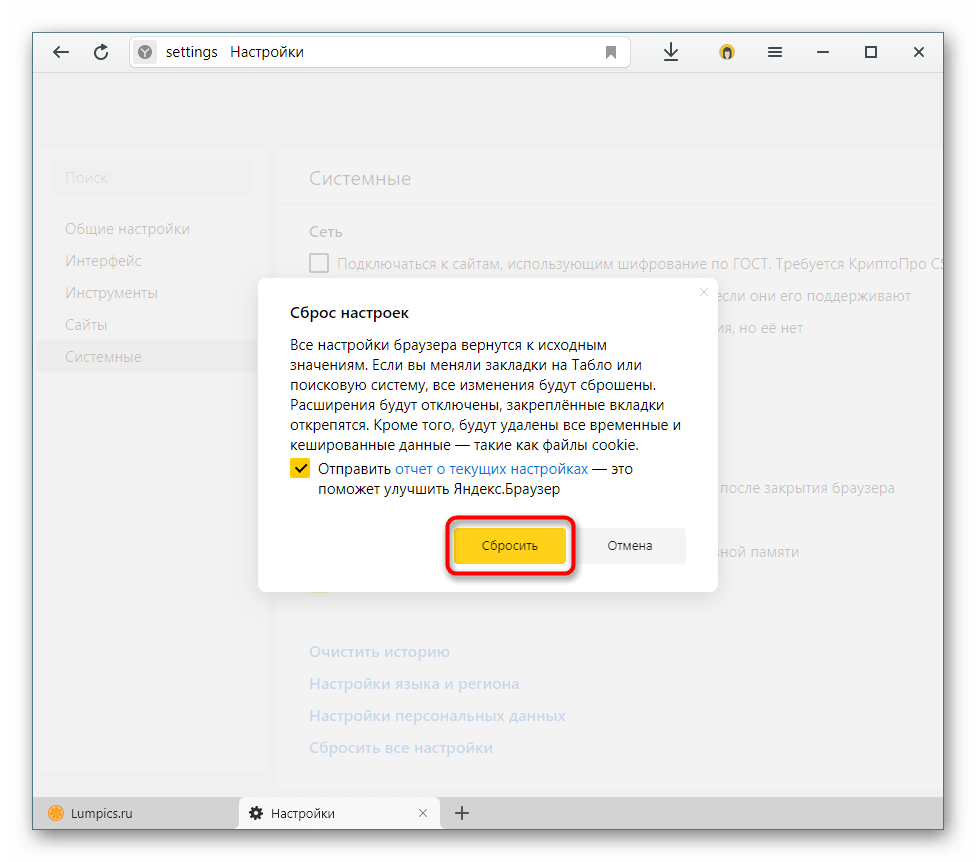
Спосіб 4: редагування файлу hosts
Недобросовісні постачальники реклами практикують вказівку адрес своїх ресурсів в системному документі hosts, що може бути однією з причин появи розглянутої проблеми. Процедура перевірки даних в цьому файлі і видалення зайвого описано одним з наших авторів в окремому матеріалі.
Детальніше: Як змінити файл хостів Windows 10
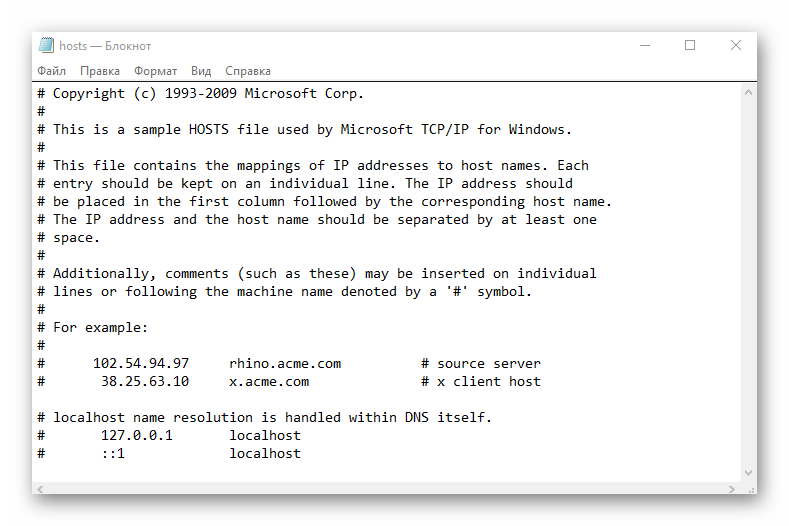
Спосіб 5: усунення вірусної загрози
Розглянута проблема може виникати і з системних причин – наприклад, в ОС присутній шкідливий рекламний софт. Видалення такого роду по-завдання непросте, проте здійсненне.
Детальніше:
боротьба з комп'ютерними вірусами
видалення рекламного вірусу з комп'ютера
Тепер вам відомо, як можна прибрати рекламу з нижнього правого кута Yandex.Browser. Наостанок відзначимо, що в більшості випадків такі вікна являють собою звичайні повідомлення.